Pár lidí na Twitteru / Facebooku se mě ptalo na postup vložení dvou disků do MacBooku či MacBooku Pro, tak jsem se rozhodl připravit postup, jak na to.
O co se jedná?
Všichni máme v počítači DVD mechaniku a pokud patříte do stejné skupiny jako já, nevyužíváte ji. Tudíž není nic jednoduššího, než ji vyndat a do počítače dát dva disky, přičemž neinvestovat dnes do SSD by bylo zásadní chybou. Zrychlení díky SSD je to, co vám přinese hlavní benefit. Ale o tom bylo už napsáno tolik, že to zde do hloubky nebudu rozebírat.
Má konfigurece
SSD jako primární disk – 160 GB Intel (X25-M 160GB SSD) obsahující systém, aplikace, používané dokumenty, aktuální knihovnu Aperture.
HDD místo DVD mechaniky – 500 GB WD (původně jsem použil Seagate, který bych rychlejší, ale taky hlučnější, takže jsem dal přednost 5400 otáčkám) obsahující starší dokumenty, filmy, iTunes hudbu, starší Aperture knihovnu a iPhoto knihovnu.
V principu je potřeba na SSD mít data, která často používáte a u kterých využijete rychlost přenosu (aplikace, dokumenty, Aperture), málo používaná data, nebo filmy a hudba mohou jít na druhý (pomalejší disk).
Budete potřebovat
Především náhradu za DVD mechaniku, můžete koupit buď OptiBay, jehož hlavní výhodou je fakt, že bude uvnitř počítače držet na dvou (ze tří možných) šroubcích a nebo sáhnete po levnějším řešení od Newmodeus a ušetříte 60 dolarů. Nevýhodou druhé cesty je to, že využijete pouze jeden šroubek a na první pohled se vám může zdát, že mechanika uvnitř “plave”, což se ale po smontování počítače objeví jako lichá obava.
Dále budete potřebovat nářadí – sadu šroubováčků, postup (zvolte svůj model a následně klikněte na Optical Drive Replacement), trochu odvahy a ideálně si zjistit, jak tento zákrok ovlivní vaši záruku. Mě už u MacBooku záruka vypršela, takže je to bezpředmětné, ale u vašeho nového stroje by se vám to nemuselo vyplatit. Pokud je tu někdo, kdo se dokáže k podobnému zákroku a záruce vyjádřit, dejte prosím vědět do diskuze. Z toho, co jsem pochopil hledáním na internetu mi vyšlo, že pokud si tímto zákrokem počítač poškodíte, záruka na dané díly se nevztahuje. Na zbytek ano.
Pokud máte vše, co je uvedeno výše, stačí počítač otevřít, vyměnit disky (HDD vložit před tím do koupeného rámečku) a zavřít, jedná se o operaci na pár minut, dejte si pozor, ať neurvete nějaké ty kablíky a nestrhnete pár šroubků. Pro klonování systému použijte SuperDuper, Carbon Copy Cloner nebo třeba TimeMachine.
Ve finále byste měli získat větší kapacitu, viditelné zrychlení při práci s diskem a nulovou šanci vložit DVD do MacBooku. Můžete následně koupit externí DVD mechaniku (za cca 1000,- Kč) – pozor, DVD filmy nebudou fungovat v DVD Playeru! Je nutné použít VLC – nebo koupit rámeček na tu mechaniku, kterou jste z počítače vyndali (cca 20-30 dolarů).
Poznámka na závěr
První, co vás možná po instalaci zarazí, je hluk disku, který se nachází místo DVD mechaniky. SSD moc zvuků nevydává a když se roztočí klasický HDD, je to celkem překvapení. Řešit to můžete tak, že použijete pomalejší / tišší disk (nejlépe hledat podle recenzí), můžete celý rámeček trochu odhlučnit molitanem (já vím, zní to šíleně, ale trochu molitanu dělá divy + je potřeba si uvědomit, že v místě, kde je disk umístěn, je štěrbina po DVD) a v neposlední řadě můžete nastavit automatické vypínání disku po jedné minutě. Stačí do Terminalu napsat:
sudo pmset -a disksleep 1
Pokud tento postup nebyl dostatečný, zkuste na YouTube hledat slovo optibay, hdd, ssd a podobně a najdete řadu videí s více detaily přímo z výměny.


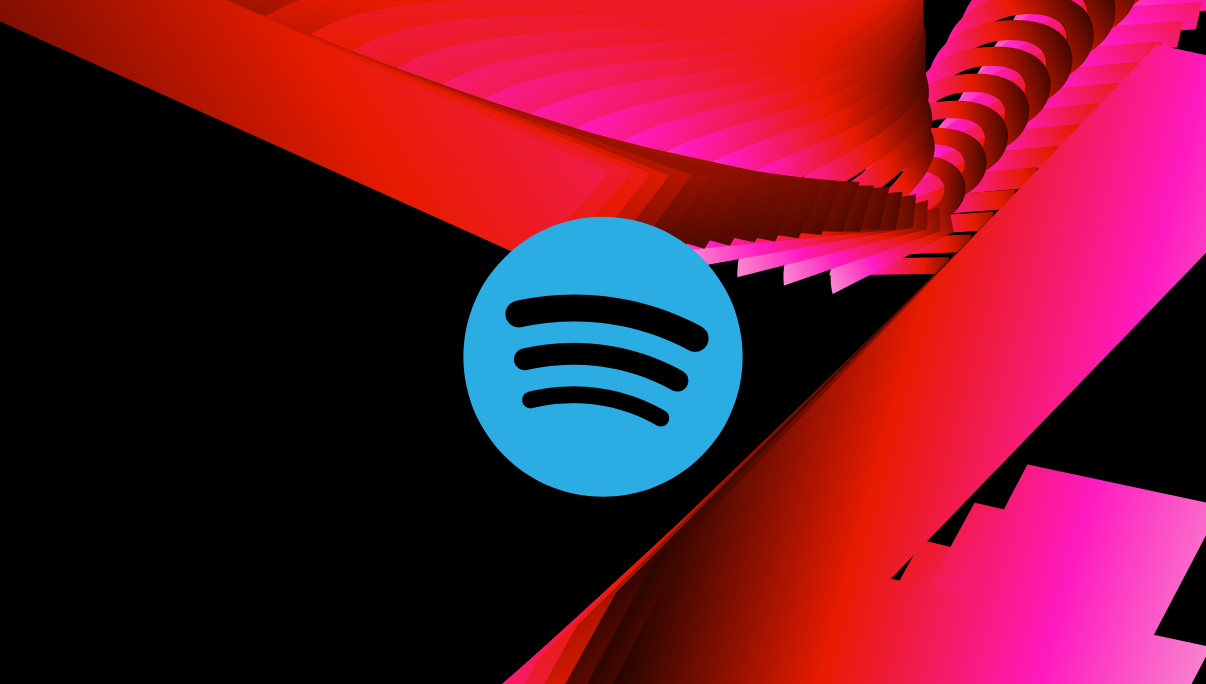

Opravte si nadpis, SDD => SSD ;) Jinak velmi zajimave informace :)
PS: Je nejaky duvod, proc nevlozit SSD do DVD nahrady (pomalejsi radic nebo tak)? Protoze jinak mi prijde zvlastni dat vibrujici disk do nahrady DVD a ten nevibrujici do specialne odpruzeneho ramecku :)
@Stefan: presne to napadlo aj mna, ze ssd by som dal skorej namiesto DVDmechaniky
Pravdepodobne to má súvis s bootovaním systému – ako primárny disk (???)
otazocka,,, to mas aku kniznicu v Aperture, ked sa Ti zmesti na 160Gb SSD este aj so systemom (cca 40Gb) a inymi aplikaciami ? :-o
lebo ja som si len koli Aperture kupil ext. 1,5 Tb HDD :) no a mam tam asi 13 000 RAWov a kazdy ma od 19 do 30 Mb,,, a navyse, aj ked zoberiem len jednu CF kartu, ktora ma 16Gb, ze by som tam mal vzdy len jeden event, tak je to az take citelne ? pretoze som cital ze SSD ma obmedzeny pocet zapisov (myslim ze to rozoberate aj na Vasej stranke) a zakazdym nahadzovat a zas mazat 16Gb , co ja viem,,,
Ale asi mate inu situaciu, lebo ten ext. hdd je 7200ot,, Vas tusim 5400ot,…
no neviem , len tak „nahlas“ rozmyslam :)
Ak mas moznost, skus porovnat rychlost nacitania fotky z SSD a HDD (rovnakej fotky:) ) ze aky tam je rozdiel, pre zauimavost
dikes
Stefan & M.: takto si to moze nainstalovat len niekto kto nerozmysla pretoze na oboch poziciach je rovnaky sata radic a bootovat sa da tiez z lubovolneho disku..
upozornil by som este na to ze pokial si date ssd do macu tak os x ma defaultne podporu trimu len pre apple disky a tuto podporu treba zapnut mensim „hackom“ popisanym tu http://www.mactrast.com/2011/07/how-to-enable-trim-support-for-all-ssds-in-os-x-lion/ alebo pouzit aplikaciu Trim Enabler http://www.groths.org/?page_id=322
Děkuji za příkaz do terminálu na vypnutí HDD po minutě :-) ten hluk mě docela štval :-D ještě kdyby nemusel běžet větráček tak je to ideální :-D
SSD disk jsem vložil místo nefunkční DVD ROM mechaniky. Použil jsem redukci: http://www.dealextreme.com/p/designer-s-2-5-sata-to-sata-hdd-ssd-caddy-for-12-7mm-optical-drive-122075?item=2 za 250Kč. Která umožnuje připevnění poze jedním šroubkem, po jednoduché úpravě je možné přichytit 3mi šroubky. Vše funguje jak má…
sorry použil jsem: http://www.dealextreme.com/p/designer-s-2-5-sata-to-sata-hdd-ssd-caddy-for-9-5mm-optical-drive-122119?item=10 tuto redukci
@ Jan Stritesky.
Zdravim prosim vas aky mate Mac? Ja chcem tiez toto spravit a kupit nahradu za DVD z dealextremu, len som si nebol isty hrubkou, ale teraz uz viem. Mam novy Macbook Pro 13″ Mid 2012. Dufam,ze tam nieje nic ine oproti predchadzajucim modelom pouzite.